Ein sehr anschauliches Beispiel für die Verwendung von digitalem Sound ist, wenn wir auf Aktionen reagieren, zum Beispiel auf ein Element einer Benutzeroberfläche klicken und wenn es einem realen Element nachempfunden ist, ist es möglich, dass der Benutzer von Natur aus einen Sound erwartet.
Wir können auch die Stimmung oder Stimmung der Benutzer durch Töne bestimmen. Wir können den Moment einnehmen, in dem unser Team startet. Gerade wenn wir den ersten Bildschirm sehen, können wir oft einen Ton hören. Dies bestimmt den Arbeits-Humor, da er uns das sagt Das Team ist bereit.
Pure Data installieren
Um Klänge zu erzeugen, haben wir viele Möglichkeiten. In diesem Fall werden wir sehen, wie wir das Programmieren in die Audiogenerierung einbeziehen können. Dazu verwenden wir eine visuelle Entwicklungsumgebung namens Pure Data oder abgekürzt Pd .
denn diese Welt sei so einfach wie möglich.
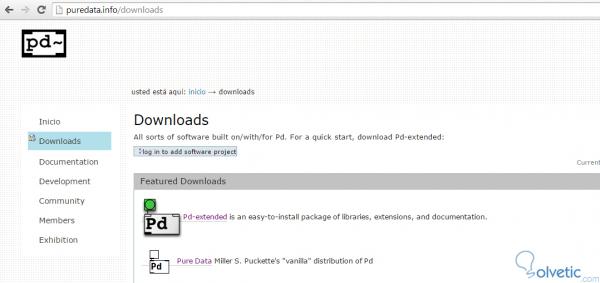
In diesem Tutorial arbeiten wir in einer Windows- Umgebung, daher können einige Aktionen auf anderen Plattformen anders sein. Was jedoch das Grundprinzip ist, sollte beibehalten werden.
Bei der Installation von Pure Data unter Windows müssen Sie lediglich das Installationspaket herunterladen, darauf doppelklicken und den Anweisungen bis zum Ende folgen. Dann können wir das Programm in unserem Startmenü wie jedes andere auf unserem PC installierte Programm durchsuchen.
Erschaffe unseren ersten Sound
Um auf diesem neuen Gebiet anzufangen, das wir vielleicht nicht kennen, sollten wir uns zunächst mit der Umgebung vertraut machen, die wir haben. Wenn wir Pure Data öffnen, finden wir ein Fenster mit einer Konsole mit Meldungen aus dem Log , und im oberen Teil zwei Elemente, das linke ermöglicht es uns, die Lautstärke der Ein- und Ausgabe der Sounds und des Logs anzuzeigen Das Recht erlaubt es uns, die digitale Effektverarbeitung oder DSP zu aktivieren.
Mal sehen, wie dieses Fenster aussieht, als Sie das erste Mal gestartet sind:
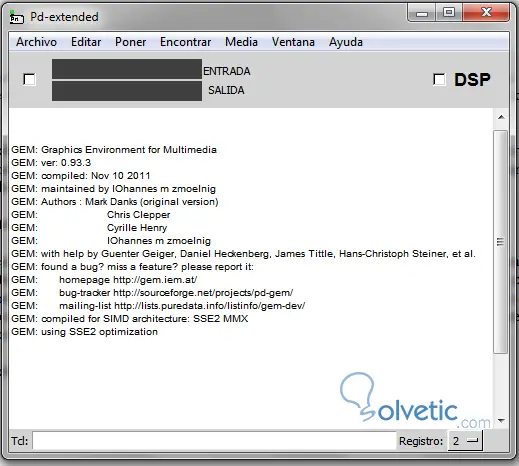
Sobald wir diesen Bildschirm sehen, können wir uns zunächst das Hauptmenü ansehen und auf die Option Datei und dann auf die Option Neu klicken. Damit erzeugen wir einen neuen Arbeitsbereich, in dem wir die Elemente platzieren können, um Audio zu erzeugen.
In diesem neuen Fenster klicken wir auf die Option des Put-Menüs und platzieren ein neues Objekt, indem wir die entsprechende Option auswählen. Dadurch wird ein kleines Kästchen erzeugt, das dem Mauszeiger folgt, bis wir auf das Fenster klicken. Dies kann mit der STRG + 1- Taste abgekürzt werden.
Sobald wir unser erstes Objekt platziert haben, müssen wir ihm einen Sinn geben, damit Pd es mit einem Dienstprogramm sehen kann. Die Namen, die in das Objekt eingegeben werden, entsprechen den Klassen , ein Konzept, das den traditionellen Programmiersprachen sehr ähnlich ist.
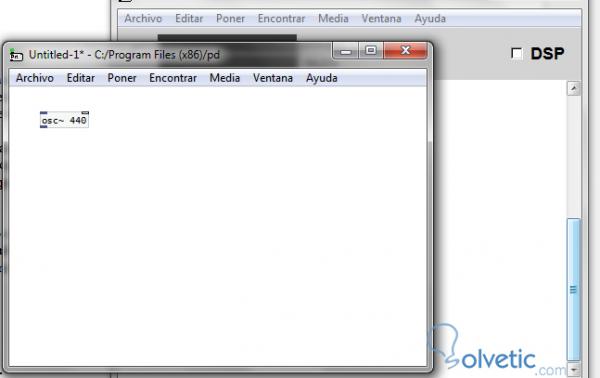
Dieses Objekt, das wir erstellt haben, ist ein Oszillator . Mit Audio können wir die Frequenzen schnell ändern, um einen bestimmten Ton oder Ton zu erzielen. Deshalb wird es als osc bezeichnet, die Klasse, die wir verwendet haben. Wenn wir einen Fehler machen und einen Klassennamen schreiben, der nicht existiert, sehen wir in der Pd- Konsole ein Protokoll mit den Fehlern, die auftreten, wie wir in der folgenden Abbildung sehen können:
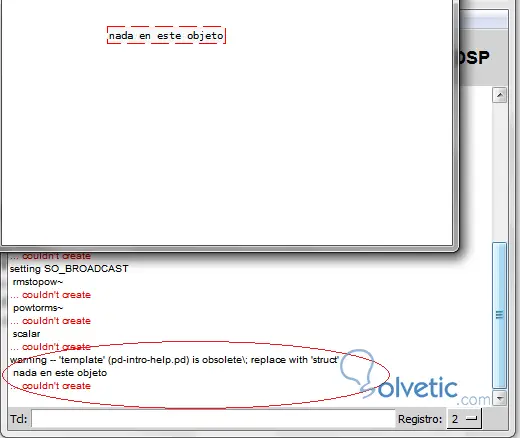
Jetzt erstellen wir ein neues Objekt in unserem Arbeitsbereich und platzieren es unter dem ersten, das wir erstellt haben. Wenn wir es zusammenfassen, müssen wir ein Objekt mit dem Namen osc ~ 440 haben, und das neue nennen wir es dac ~ .
Dann erstellen wir ein Linienpaar, das am linken Ende unseres ersten Objekts beginnt, und ziehen sie, um sie mit dem zweiten Objekt zu verbinden. Wir werden erkennen, dass wir die Linie erstellen können, weil wir einen Kreis am dicksten Rand unserer Objekte sehen.
Schließlich gehen wir zu dem Bildschirm, auf dem wir das Fehlerprotokoll haben. Oben platzieren wir die Eingabe- und Ausgabevolumen zu einem Viertel und klicken dann auf DSP , um es zu aktivieren. Wenn alles gut gegangen ist, sollten wir einen Ton aus unseren Lautsprechern hören:
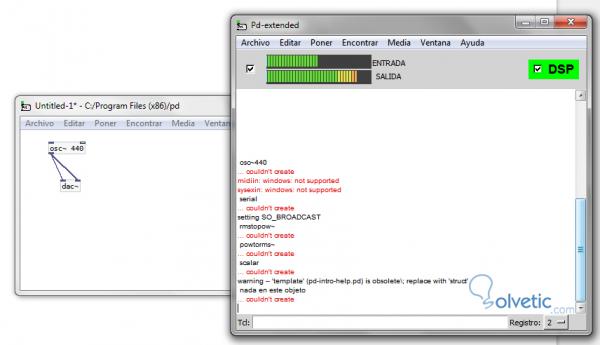
Damit haben wir unseren ersten Sound und unseren ersten Oszillator geschaffen.
Eine kleine Theorie
Nachdem wir Pd und seine Fähigkeit zur Erzeugung von Klängen bereits getestet haben, müssen wir verstehen, dass dies geschehen ist, damit wir weiter experimentieren können. Wenn wir uns die Namen der Klassen ansehen, die mit dem Symbol enden, geschieht dies nach Konvention, da die Objekte, die die Signale erzeugen oder modifizieren, dieses Symbol haben müssen , wohingegen die Objekte, die selbst keinen Klang erzeugen, nicht zu einer Definition führen .
Die Frequenz 440 entspricht der Standard-Konzertstimmung und entspricht der Note La in einer musikalischen Umgebung.
Der Lautstärkeregler
Sehen wir uns nun eine weitere grundlegende Aktion von Pd an, bei der es sich um die Lautstärkeregelung handelt. Dazu müssen wir verstehen, dass wir die Signalmenge manipulieren können, die an unsere Soundkarte gesendet wird. In diesem Fall können wir Operatoren wie * + – / verwenden . In unserem Fall löschen wir die Verbindungslinien, die wir im vorherigen Beispiel erstellt haben, und erstellen ein neues Objekt. In dieses werden wir die folgenden Symbole einfügen * ~.
Dann verbinden wir unseren osc ~ 440 mit einer einzigen Linie mit dem neuen Objekt und das neue Objekt mit zwei Linien mit dem dac ~ . Wenn wir den DSP einschalten, hören wir nichts, da wir das Signal mit 0 multiplizieren und infolgedessen bei dieser Operation 0 erhalten.
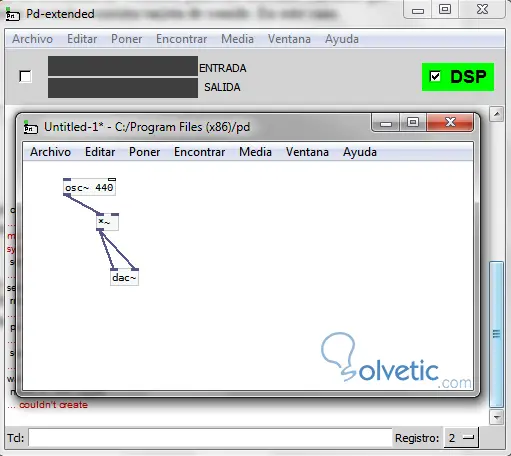
Dann können wir verstehen, dass 0 das völlige Fehlen eines Signals und 1 das maximale Signal ist. Daher können wir mit Brüchen arbeiten, um unterschiedliche Volumenintensitäten zu erhalten. Wir werden unser Operator-Objekt modifizieren und mit ihm ~ 0,20 platzieren . Wir werden 20% senden. Dann hören wir einen Unterschied in der Intensität der Lautstärke.
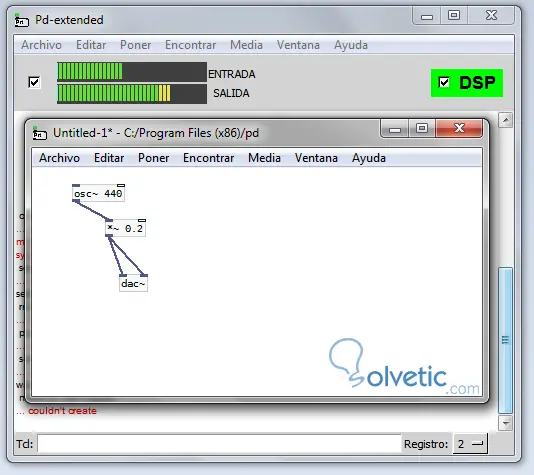
Damit haben wir einen Lautstärkeregler für unseren ersten Sound erstellt.
Jetzt erstellen wir zwei neue Objekte. Im Menü wählen wir die Nachrichtenoption anstelle des Objekts aus und platzieren sie neben unserem Datenträgeroperator. In letzterem werden wir den von uns platzierten Wert 0,20 und in den Datenträgeroperator entfernen Kästchen mit den Nachrichten, die wir auf 0 und 1 setzen, geben uns einen und einen Ton.
Sobald wir alles fertig haben, klicken wir auf die Option Edition und deaktivieren in unserem Menü die Option Editionsmodus . Auf diese Weise können wir auf die von uns erstellten Nachrichten klicken und so in Echtzeit unseren Sound steuern, wenn Sie den einschalten DSP .
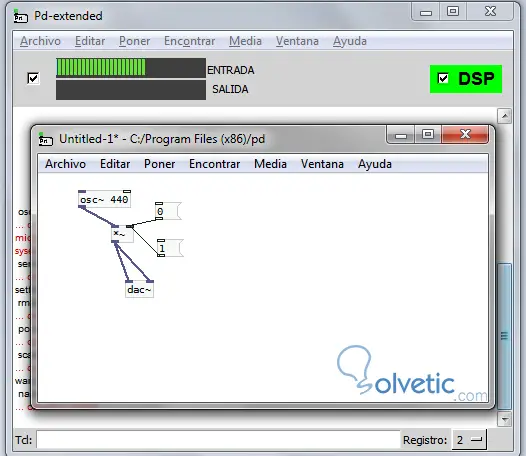
Hieraus können wir schließen, dass der Bearbeitungsmodus es uns ermöglicht, die visuellen Elemente zu ändern, aber wenn wir ihn deaktivieren oder auf eine Weise ändern, können wir die Aktionen von ihnen manipulieren, ohne ihre Werte zu ändern. Die Verknüpfung für den Bearbeitungsmodus lautet STRG + E.
Nachdem wir dieses Tutorial beendet haben, haben wir ein kleines Beispiel erstellt, wie Sie mit Pure Data auf Ihrem Computer unter Windows einen Sound erzeugen können. Wenn wir die Dokumentation von Pd sehen wollen, ist es ausreichend, dass wir auf die Hilfeoption im Menü zugreifen, wo wir die Grundkonzepte dieser Sounderstellungsumgebung sehen können.